如何在 iPad 和 iPhone 上访问 iOS 15 / iOS 14 中的控制中心
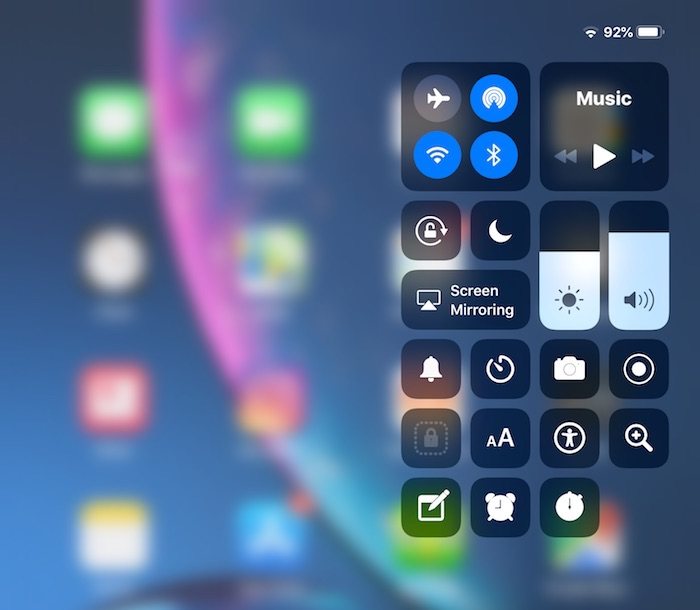
iOS 15、iOS 14、iOS 13 和 iOS 12 中的控制中心去了哪里?你如何访问它?如果您在更新到 iOS 15、iOS 14、iOS 13 和 iOS 12 后对 iPad 或 iPhone 上的控制中心有这些疑问,那么您并不孤单,因为可以在 iOS 15 / iOS 14 / iOS 13 中访问控制中心/ iOS 12 发生了变化。但不要担心,Control Center 仍然存在于 iPad 和 iPhone 上,只是你用来召唤功能的手势发生了变化。
在 iPad 和某些 iPhone 机型上,您不再需要从屏幕底部滑动来访问控制中心,相反,所有新设备将从屏幕右上角向下滑动来调用控制中心。其他一切都是一样的,包括自定义控制中心的能力,而且所有选项仍然存在,只是已更改的初始访问权限。
如何在 iPad 和 iPhone 上访问 iOS 15、iOS 14、iOS 13 和 iOS 12 中的控制中心
此更改适用于所有搭载 iPadOS 的 iPad 机型,以及所有搭载 iOS 且不带主屏幕按钮的 iPhone 机型:
- 在 iPhone 或 iPad 的主屏幕或锁定屏幕上,查看屏幕右上角的 Wi-Fi 和电池指示灯所在的位置
- 在 iPhone 或 iPad 上从屏幕右上角向下滑动以访问 iOS 14 中的控制中心
- 控制中心将正常显示,除了它来自显示屏的右上角
- 再次向上滑动以关闭控制中心
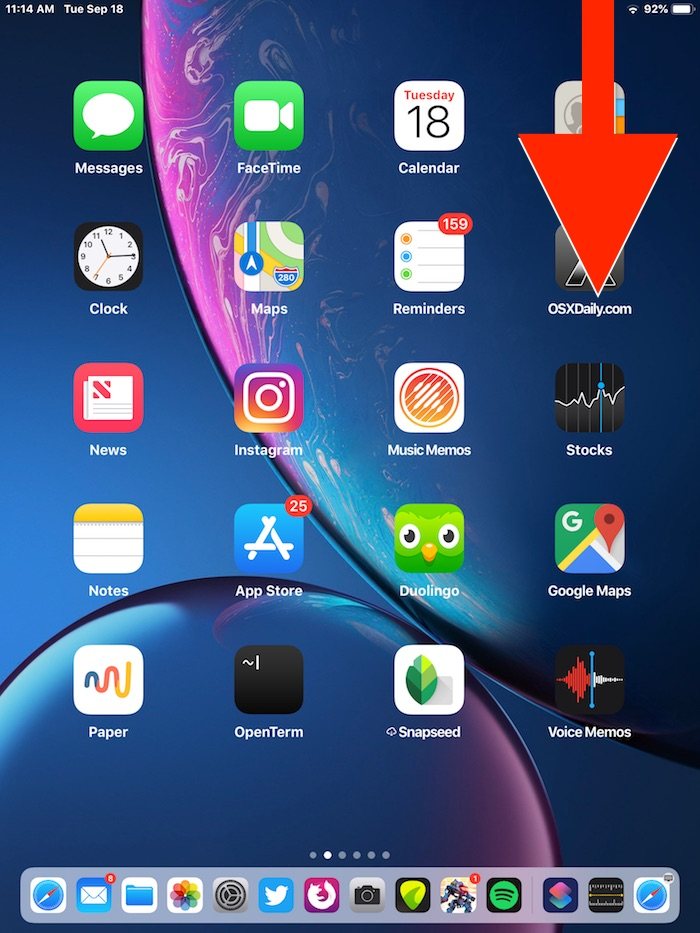
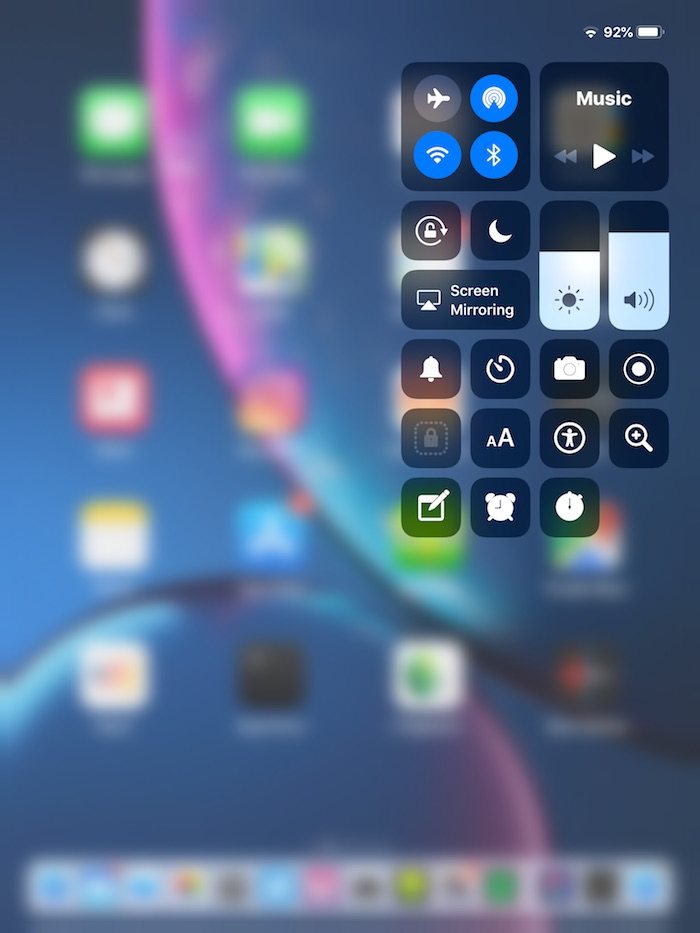
要记住的关键是,您现在可以从显示屏的右上角向下滑动以访问 iOS 15、iOS 14、iOS 13 和 iOS 12 中的控制中心,无论该设备是 iPad 还是 iPhone。所有设备现在都可以通过这种方式访问控制中心。
下面的动画 GIF 演示了在 iOS 15、iOS 14、iOS 13 和 iOS 12 中通过使用 iPad 右上角的向下滑动手势访问控制中心,它在所有其他 iPad 上的工作方式完全相同机型和部分 iPhone 机型,例如 iPhone X、iPhone XS、iPhone XR 和 iPhone XS Max、iPhone 12、iPhone 12 Pro、iPhone 12 mini、iPhone 11、iPhone 11 Pro、iPhone 11 Pro Max:

事实上,这一变化将访问iPhone X上的控制中心的方法带到了所有其他新的 iPhone 型号和所有 iPad 设备,都是完全相同的手势和相同的动作。
这种调整可能会导致一些混乱,因为许多用户长期以来习惯于从屏幕底部向上滑动以进入 iPad 或 iPhone 上的控制中心,但随着 iOS 的发展和变化,手势和如何访问某些功能。一开始可能有点混乱,但一旦你习惯了它就很简单了,你很快就会记住新的手势位置和方向。
如果您从显示屏的右上角向下滑动,但仍然无法访问控制中心,您可能需要检查您的设置。这特别有效如果在锁定屏幕上无法访问控制中心,那几乎总是由于设置iOS 中的问题 很容易解决,通常是因为它在那里被禁用。无论如何,您仍然会使用从右上角向下滑动来访问控制中心,无论是从应用内部、锁定屏幕还是设备的主屏幕。
更新:带有 Touch ID 的 iPhone 型号显然仍然使用从底部向上滑动的手势来访问控制中心,感谢我们的读者在下面的评论中注意到这一变化。只有没有主屏幕按钮的新 iPhone 机型才会使用这个新手势来访问控制中心。但是,所有新的 iPad 机型,甚至是配备 Touch ID 的机型,都使用这种新手势来访问控制中心。
